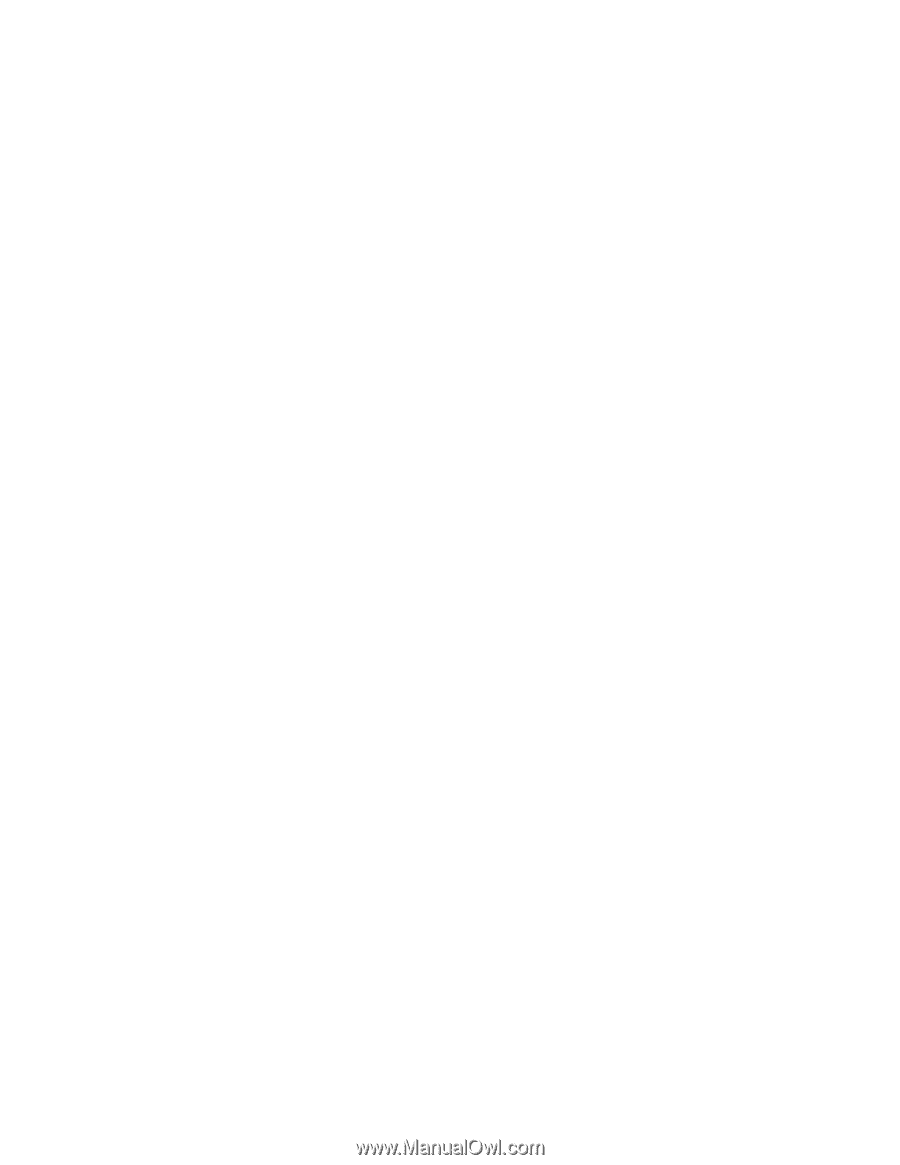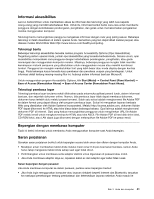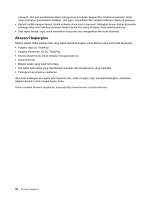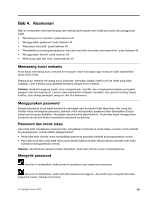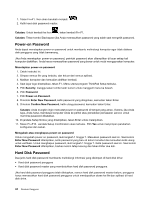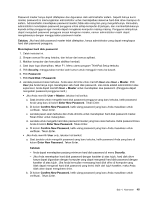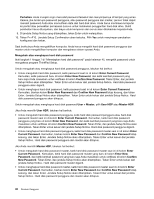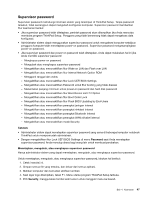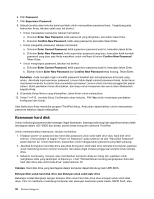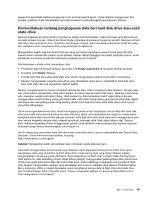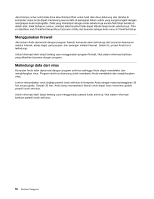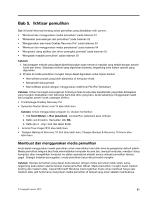Lenovo ThinkPad Edge E135 (Indonesian) User Guide - Page 64
Enter. Jendela Setup Notice akan ditampilkan. Tekan Enter untuk keluar dari jendela Setup Notice.
 |
View all Lenovo ThinkPad Edge E135 manuals
Add to My Manuals
Save this manual to your list of manuals |
Page 64 highlights
Perhatian: Anda mungkin ingin mencatat password tersebut dan menyimpannya di tempat yang aman. Karena, jika Anda lupa password pengguna, atau password pengguna dan master, Lenovo tidak dapat mereset password Anda atau memulihkan data dari hard disk drive. Anda harus membawa komputer ke peritel atau perwakilan pemasaran Lenovo untuk melakukan penggantian hard disk drive. Bukti pembelian harus ditunjukkan, dan biaya untuk komponen dan servis akan dibebankan kepada Anda. 9. Di jendela Setup Notice yang ditampilkan, tekan Enter untuk melanjutkan. 10. Tekan Fn+F10. Jendela Setup Confirmation akan terbuka. Pilih Yes untuk menyimpan perubahan konfigurasi dan keluar. Saat berikutnya Anda mengaktifkan komputer, Anda harus mengetik hard disk password pengguna dan master untuk mengaktifkan komputer dan mengakses sistem operasi Anda. Mengubah atau menghapus hard disk password Ikuti langkah 1 hingga 7 di "Menetapkan hard disk password" pada halaman 45, mengetik password untuk mengakses program ThinkPad Setup. Untuk mengubah atau menghapus hard disk password pengguna, lakukan hal berikut: • Untuk mengubah hard disk password, ketik password saat ini di kolom Enter Current Password. Kemudian, ketik password baru di kolom Enter New Password, dan ketik kembali password yang baru saja Anda masukkan untuk verifikasi di kolom Confirm New Password. Tekan Enter, dan jendela Setup Notice akan ditampilkan. Tekan Enter untuk keluar dari jendela Setup Notice. Hard disk password pengguna akan diganti. • Untuk menghapus hard disk password, ketik password saat ini di kolom Enter Current Password. Kemudian, biarkan kolom Enter New Password dan Confirm New Password tetap kosong, dan tekan Enter. Jendela Setup Notice akan ditampilkan. Tekan Enter untuk keluar dari jendela Setup Notice. Hard disk password pengguna akan dihapus. Untuk mengubah atau menghapus hard disk password User + Master, pilih User HDP atau Master HDP. Jika Anda memilih User HDP, lakukan hal berikut: • Untuk mengubah hard disk password pengguna, ketik hard disk password pengguna atau hard disk password master saat ini di kolom Enter Current Password. Kemudian, ketik hard disk password pengguna yang baru di kolom Enter New Password, dan ketik kembali password yang baru saja Anda masukkan untuk verifikasi di kolom Confirm New Password. Tekan Enter, dan jendela Setup Notice akan ditampilkan. Tekan Enter untuk keluar dari jendela Setup Notice. Hard disk password pengguna diganti. • Untuk menghapus hard disk password pengguna, ketik hard disk password master saat ini di kolom Enter Current Password. Kemudian, biarkan kolom Enter New Password dan Confirm New Password tetap kosong, dan tekan Enter. Jendela Setup Notice akan ditampilkan. Tekan Enter untuk keluar dari jendela Setup Notice. Hard disk password pengguna dan master akan dihapus. Jika Anda memilih Master HDP, lakukan hal berikut: • Untuk mengubah hard disk password master, ketik hard disk password master saat ini di kolom Enter Current Password. Kemudian, ketik hard disk password master yang baru di kolom Enter New Password, dan ketik kembali password yang baru saja Anda masukkan untuk verifikasi di kolom Confirm New Password. Tekan Enter, dan jendela Setup Notice akan ditampilkan. Tekan Enter untuk keluar dari jendela Setup Notice. Hard disk password master diganti. • Untuk menghapus hard disk password master, ketik hard disk password master saat ini di kolom Enter Current Password. Kemudian, biarkan kolom Enter New Password dan Confirm New Password tetap kosong, dan tekan Enter. Jendela Setup Notice akan ditampilkan. Tekan Enter untuk keluar dari jendela Setup Notice. Hard disk password pengguna dan master akan dihapus. 46 Panduan Pengguna